La création d'un menu efficace pour votre site Web est essentielle pour offrir aux visiteurs une navigation claire. Dans ce guide, vous apprendrez comment créer pas à pas votre menu avec Elementor dans WordPress. Nous nous concentrerons sur les différentes façons de créer des sous-éléments et de concevoir un menu attrayant.
Principales conclusions
- Vous pouvez créer un nouveau menu ou modifier un existant.
- Les sous-éléments peuvent être créés facilement en déplaçant des éléments.
- Vous pouvez ajouter des liens personnalisables vers les réseaux sociaux, les catégories et les pages individuelles.
- La maîtrise précise du menu a un impact sur l'expérience utilisateur.
Guide étape par étape
Commencez par ouvrir votre tableau de bord WordPress. Nous nous concentrerons sur la section responsable du menu.
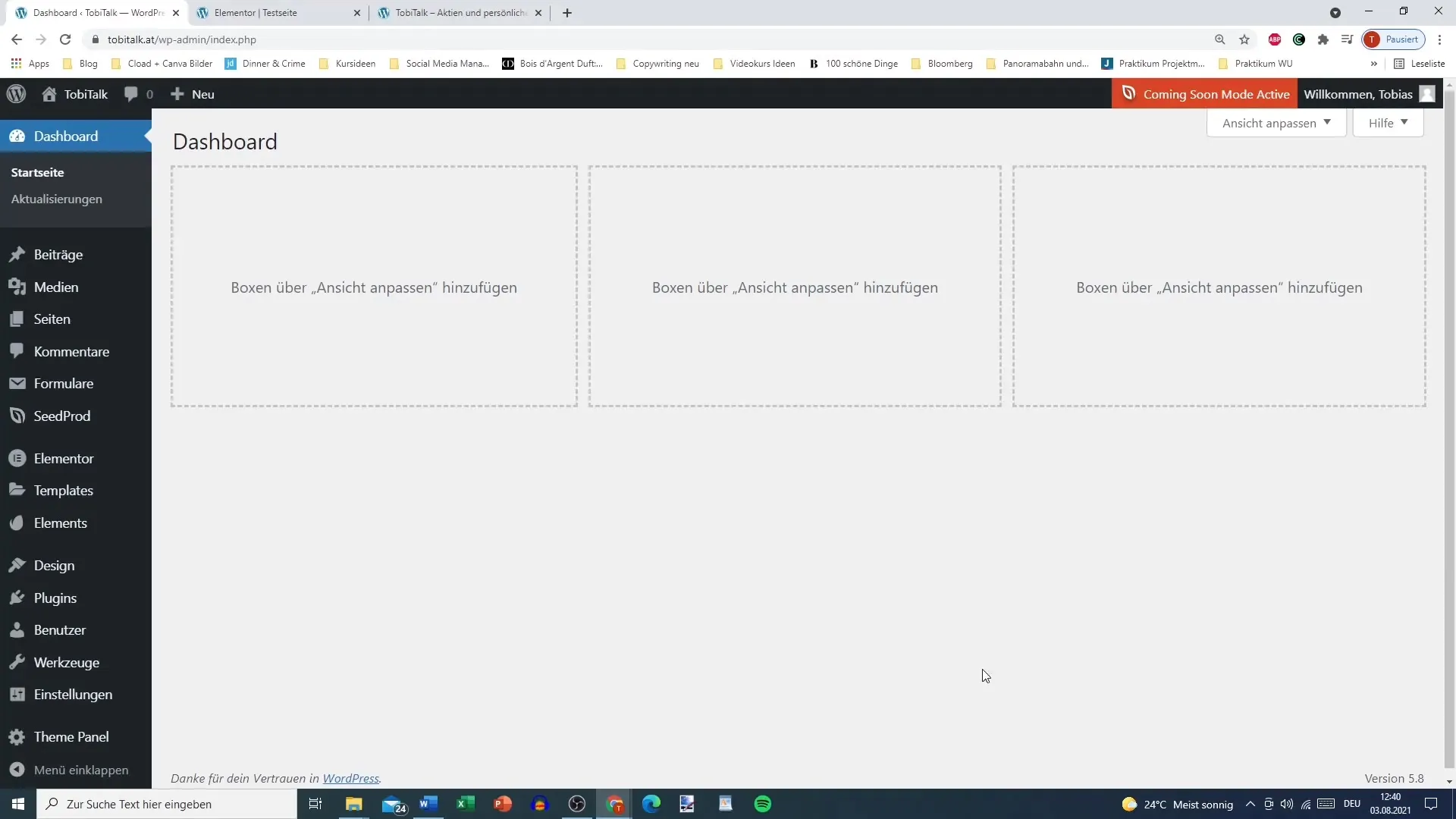
Accédez à "Design" et sélectionnez "Menus". Cette section est le bon endroit pour personnaliser votre navigation.
Vous verrez votre menu principal existant si vous l'avez déjà créé. Sinon, vous pouvez choisir de créer un nouveau menu. Entrez un nom pour votre nouveau menu, que ce soit "Menu principal" ou "Menu de test", et appuyez sur "Créer le menu".
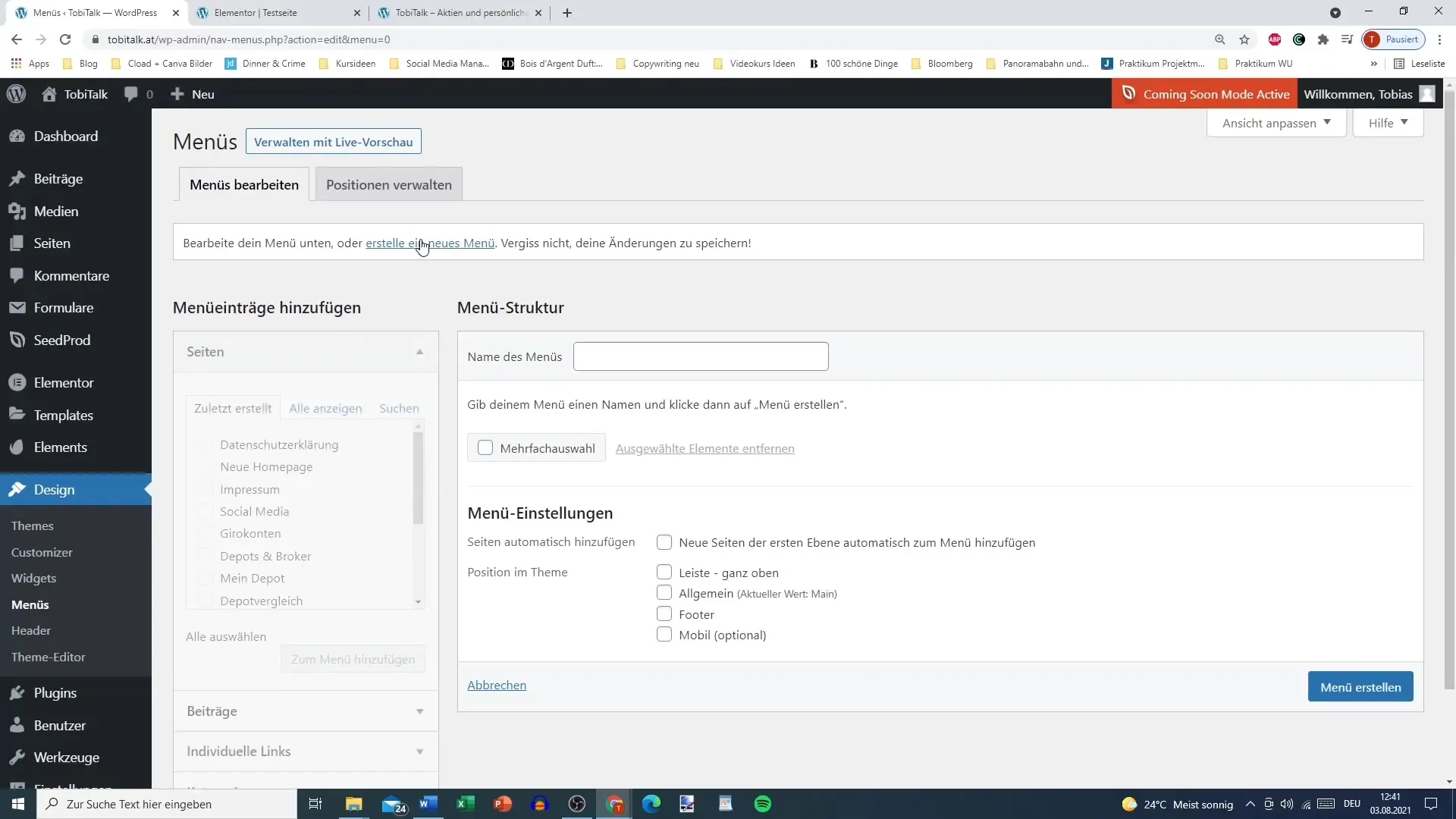
Vous pourrez ensuite voir vos pages disponibles. Ce sont les pages que vous pouvez ajouter à votre menu. Cliquez sur les pages que vous souhaitez intégrer, telles que "Blog", "Recommandations de livres" ou "Mentions légales". N'oubliez pas d'ajouter également votre "Politique de confidentialité" et d'autres pages pertinentes.
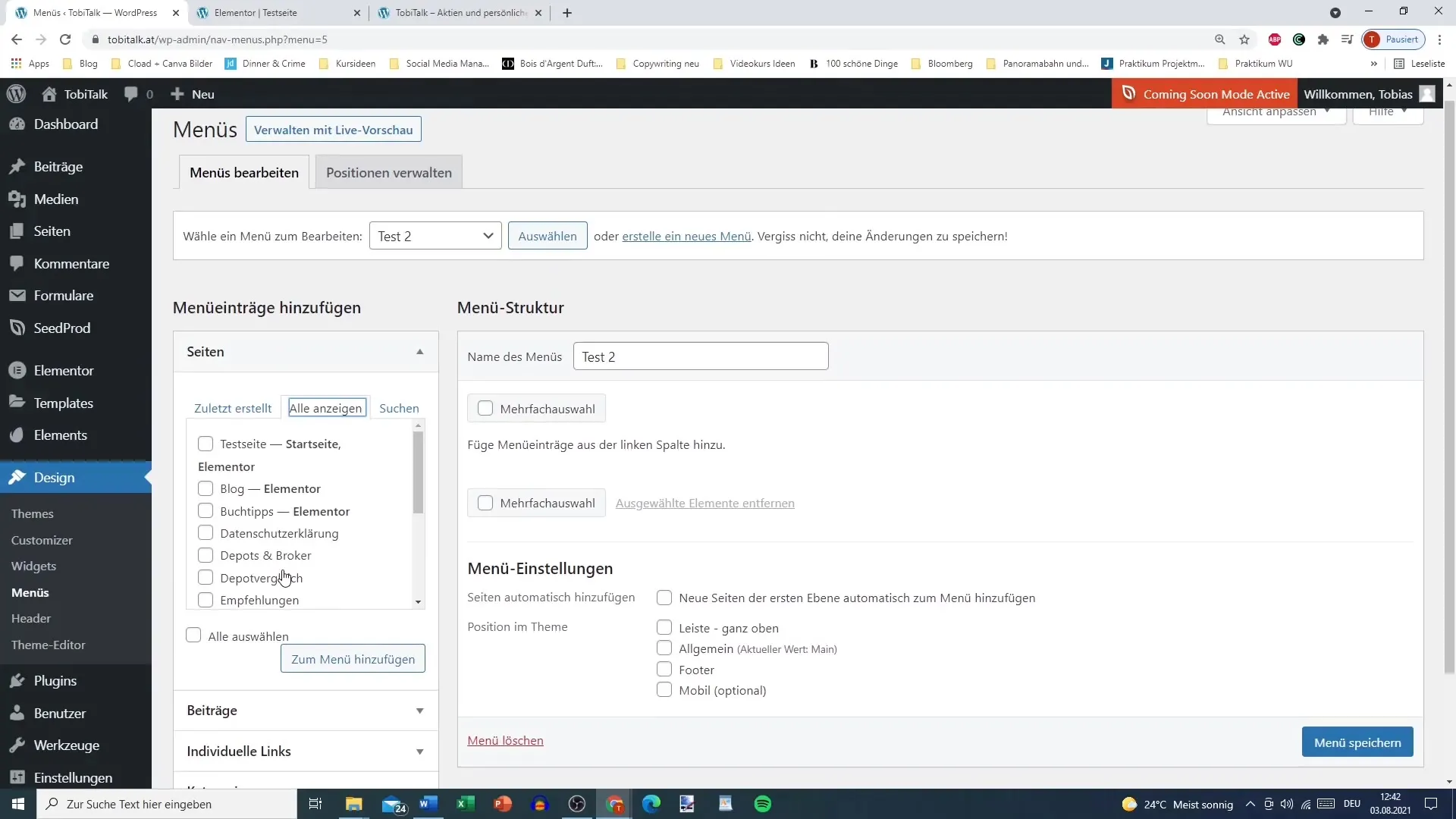
Appuyez ensuite sur "Ajouter au menu" pour inclure les pages sélectionnées dans votre menu. Vous pouvez changer l'ordre des éléments du menu à tout moment en les faisant glisser-déposer à l'endroit souhaité.
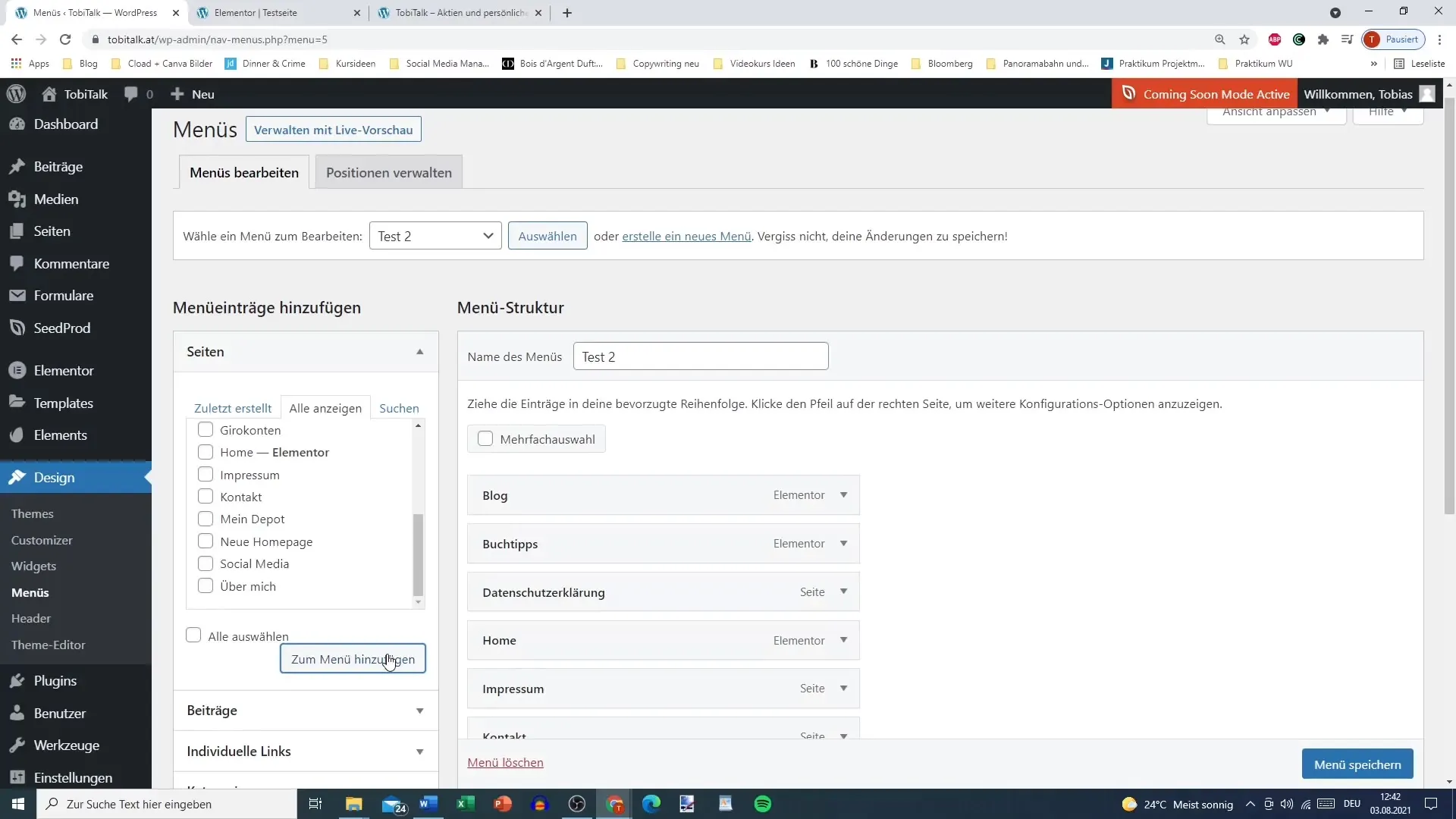
Si vous souhaitez ajouter des sous-éléments à un élément de menu, faites simplement glisser un point sous l'élément du menu principal et déplacez-le légèrement vers la droite. Cela donnera à votre menu une structure hiérarchique.
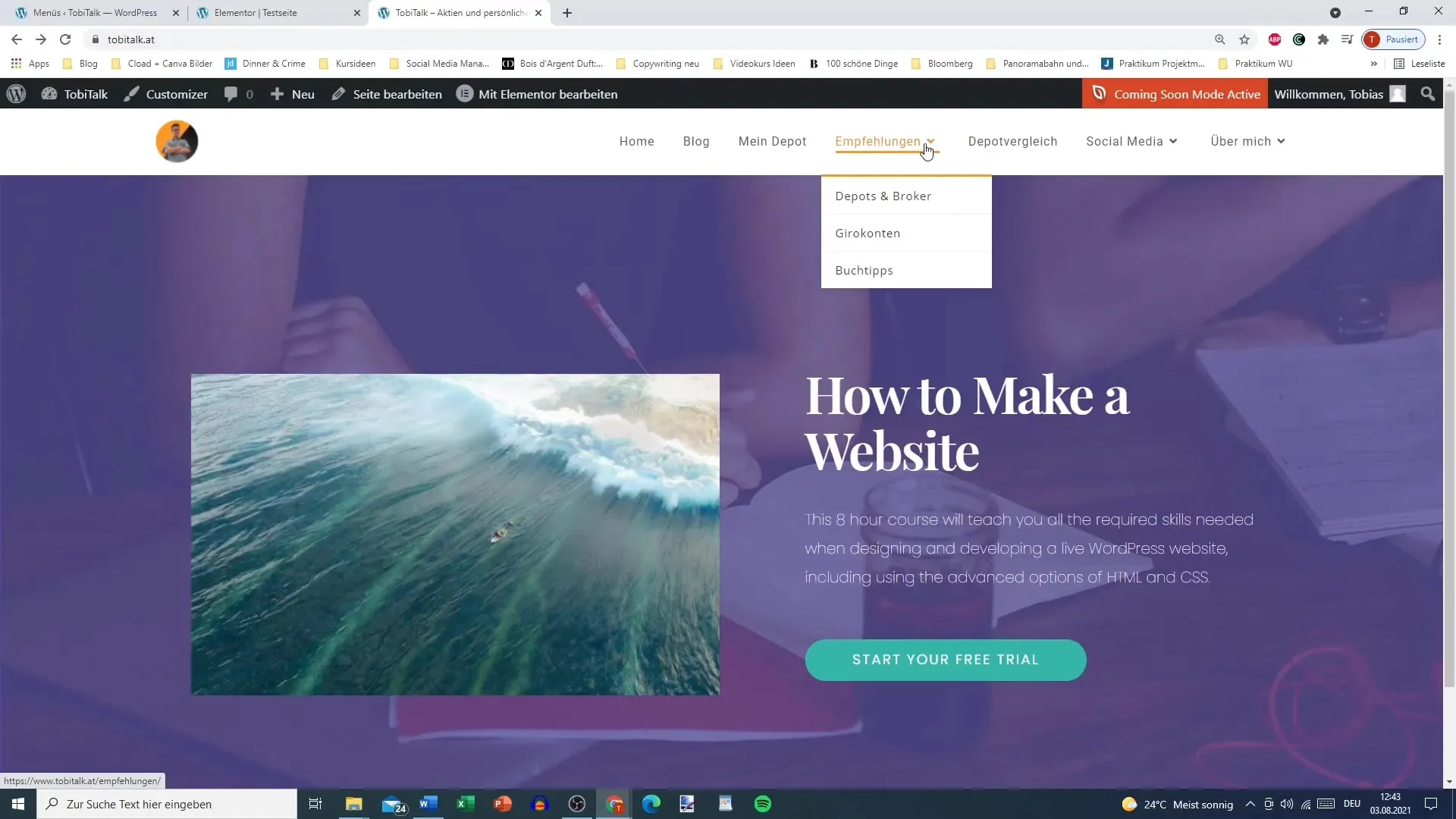
Pour affiner davantage le menu, vous pouvez ajouter plus d'éléments. Par exemple, si vous souhaitez lier votre chaîne YouTube, accédez à "Liens personnalisés". Vous pouvez saisir l'URL de votre chaîne YouTube et lui donner un titre, par exemple "YouTube".
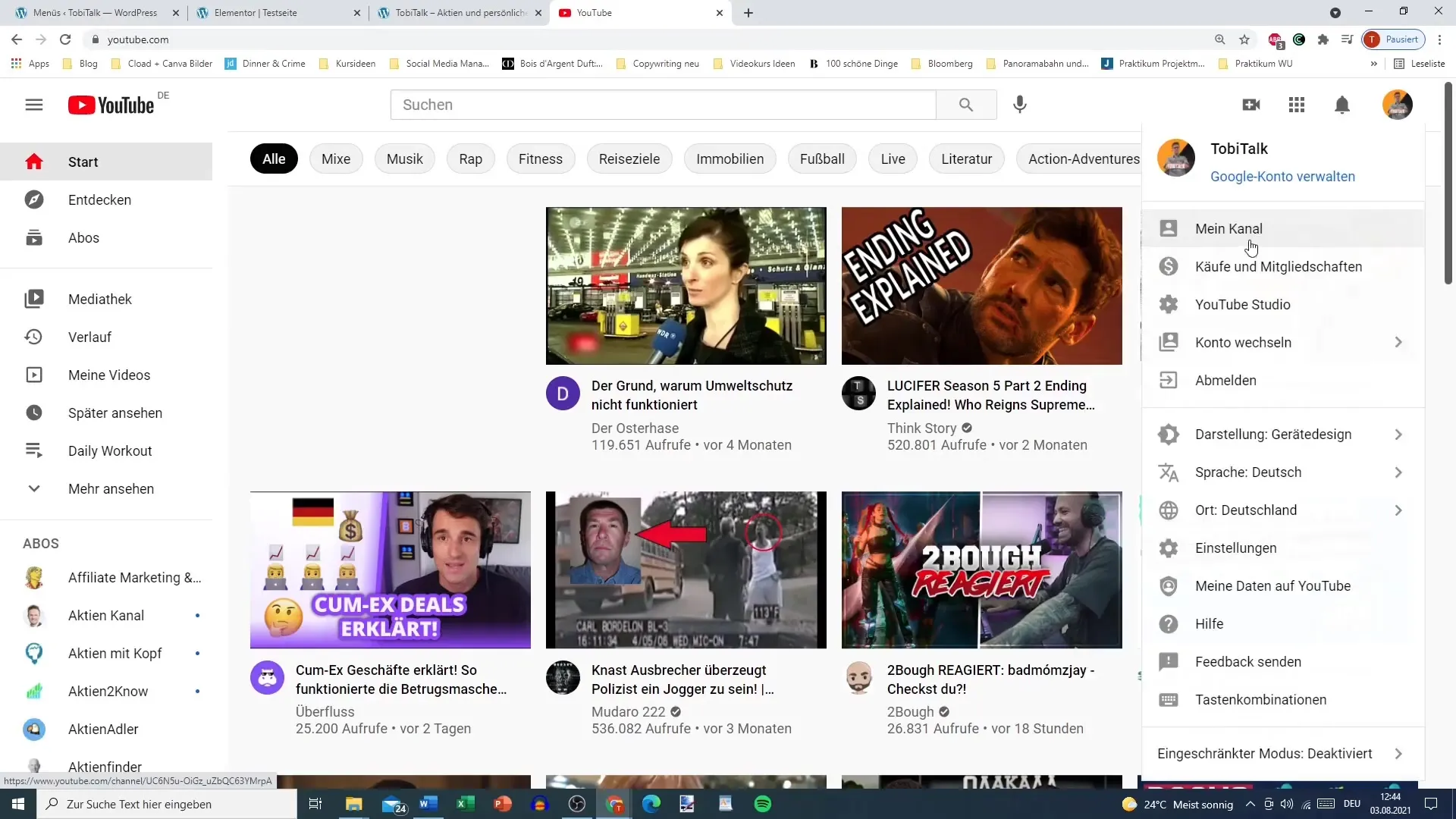
Vous pouvez également ajouter des catégories appropriées ou des icônes. Cela facilite la navigation à travers vos contenus. N'oubliez pas de sauvegarder régulièrement le menu pour enregistrer vos modifications.
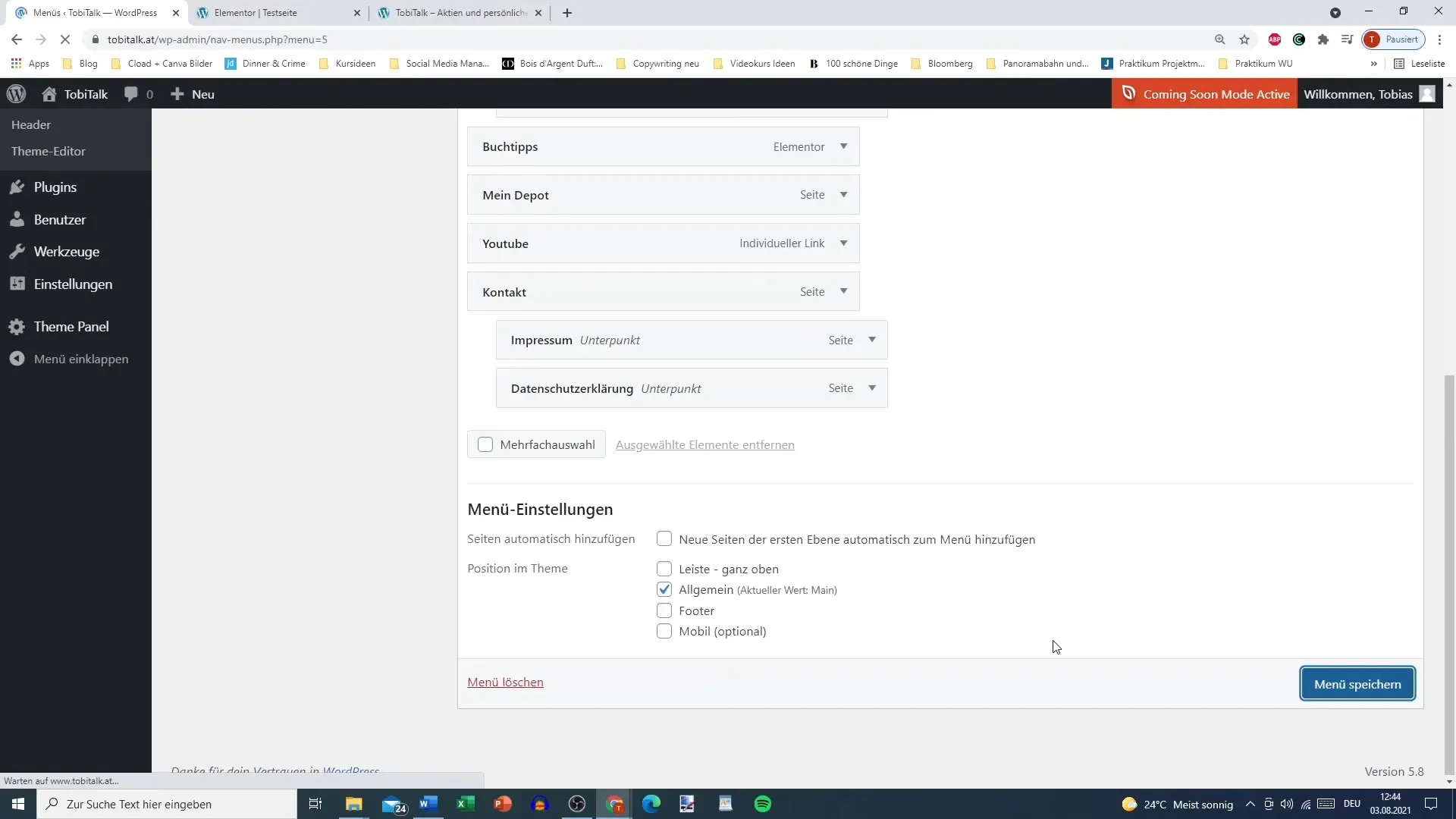
Après avoir ajouté tous les liens, accédez aux paramètres du menu. Vous pouvez définir si votre menu doit être affiché comme principal, de test ou autre.
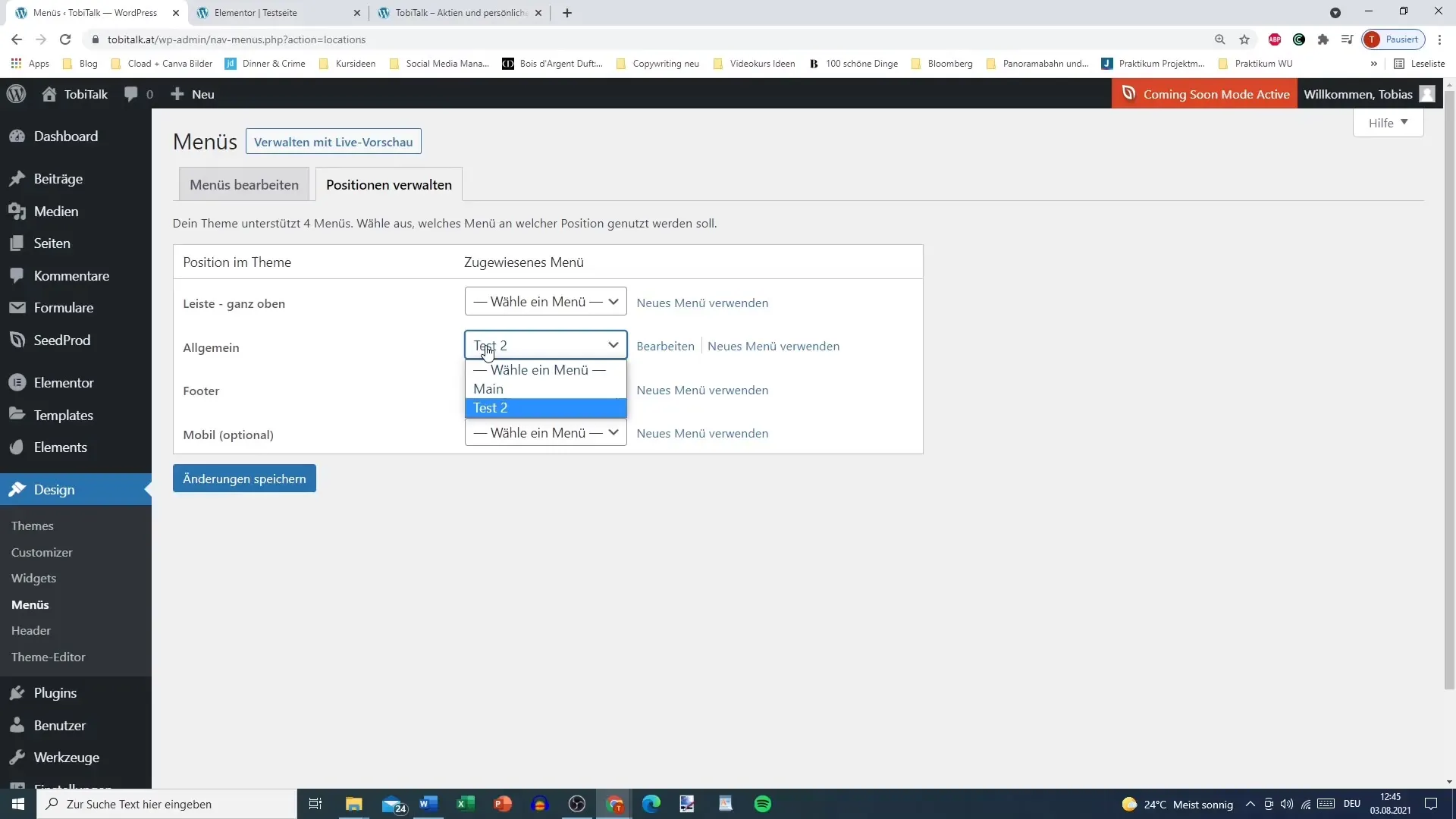
Une fois vos modifications enregistrées, visitez votre site Web pour vérifier si le menu s'affiche correctement. Vous devriez maintenant voir votre menu clair et fonctionnel, contenant les pages souhaitées.

Si vous souhaitez apporter d'autres ajustements au design, tels que les couleurs ou les effets au survol, nous aborderons ces sujets dans une autre vidéo.
Résumé
Pour créer efficacement un menu pour votre site Web WordPress, vous devez naviguer entre différentes pages, ajouter des points, personnaliser et veiller à ce que tout soit clair et responsive. Un menu bien structuré facilite l'utilisation pour les visiteurs et améliore l'expérience utilisateur.
Questions fréquemment posées
Comment puis-je créer un nouveau menu?Allez dans votre tableau de bord, sélectionnez "Design" puis "Menus". Donnez un nom à votre nouveau menu et cliquez sur "Créer le menu".
Comment puis-je ajouter des sous-éléments?Tirez un élément sous l'élément de menu principal et positionnez-le légèrement vers la droite pour l'afficher comme un sous-élément.
Puis-je ajouter des liens personnalisés?Oui, vous pouvez spécifier l'URL et le texte du lien dans la section "Liens personnalisés" du menu.
Comment puis-je enregistrer mes paramètres de menu?Une fois que vous avez apporté toutes les modifications souhaitées, appuyez sur "Enregistrer le menu" dans la section du menu.
Comment puis-je changer l'ordre des éléments de menu?Vous pouvez simplement faire glisser les éléments dans l'ordre souhaité via la fonction de glisser-déposer.


